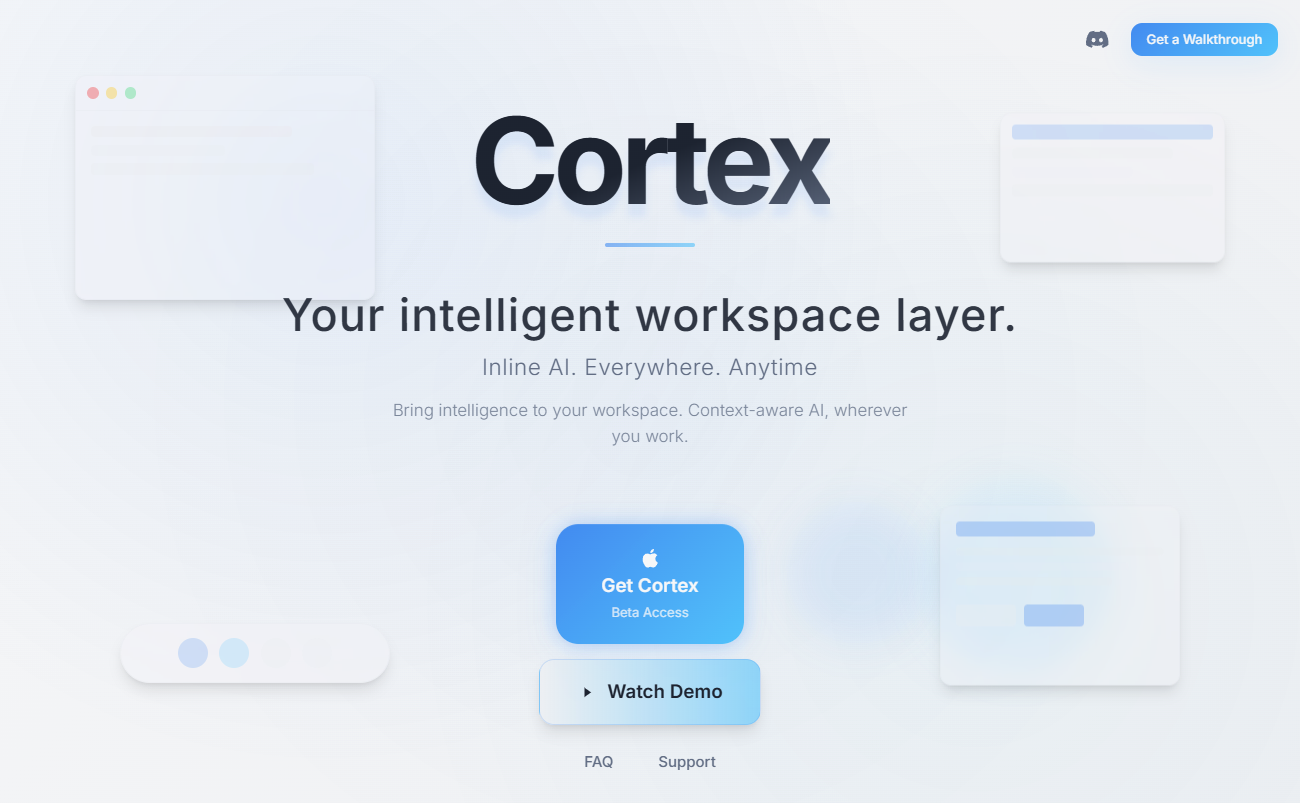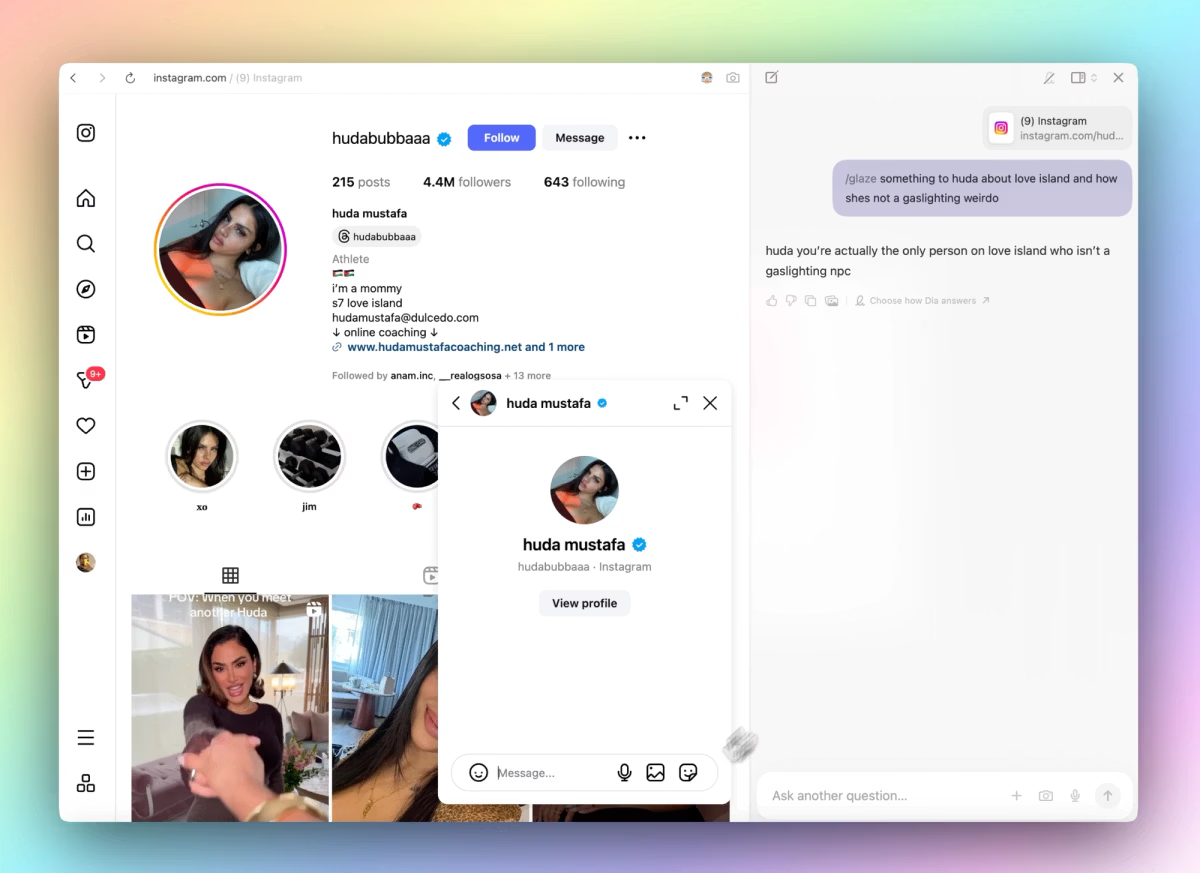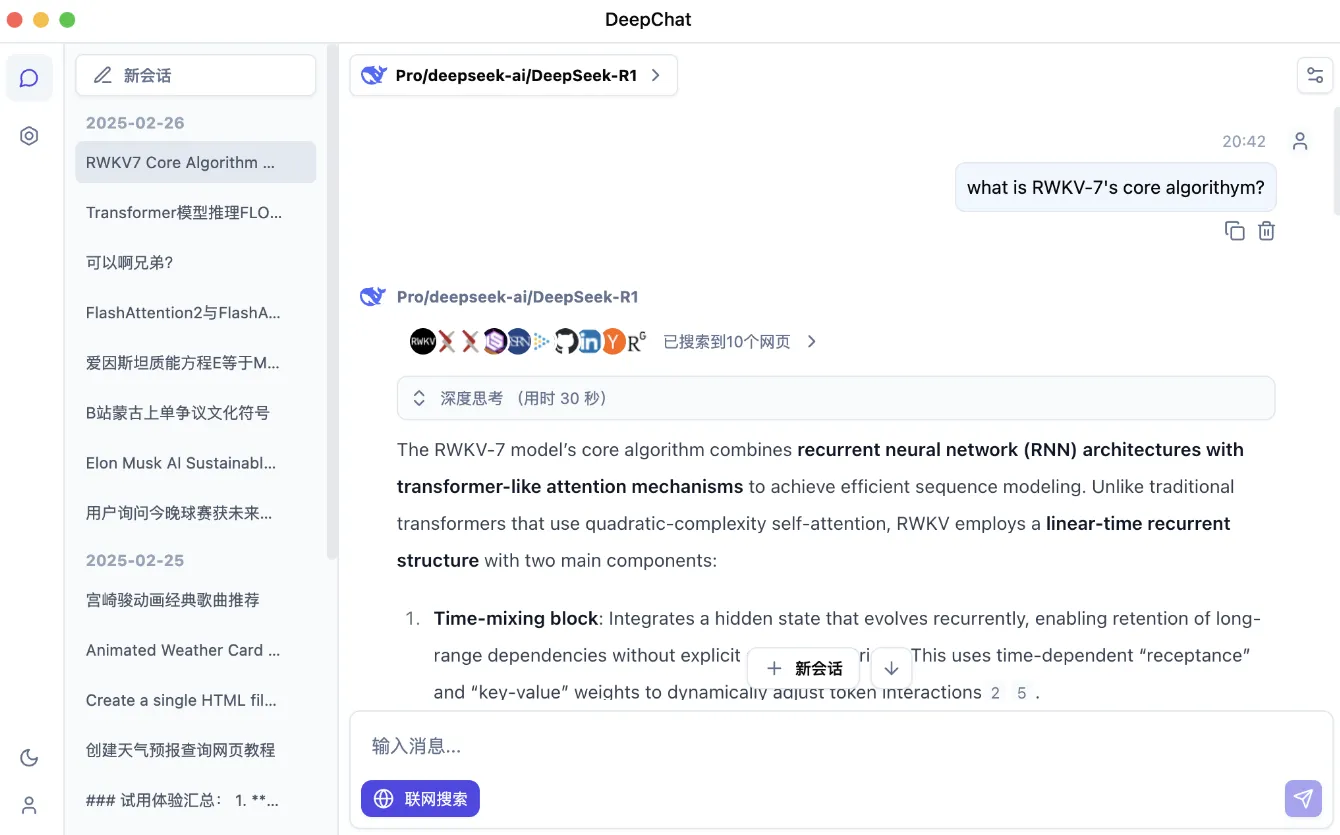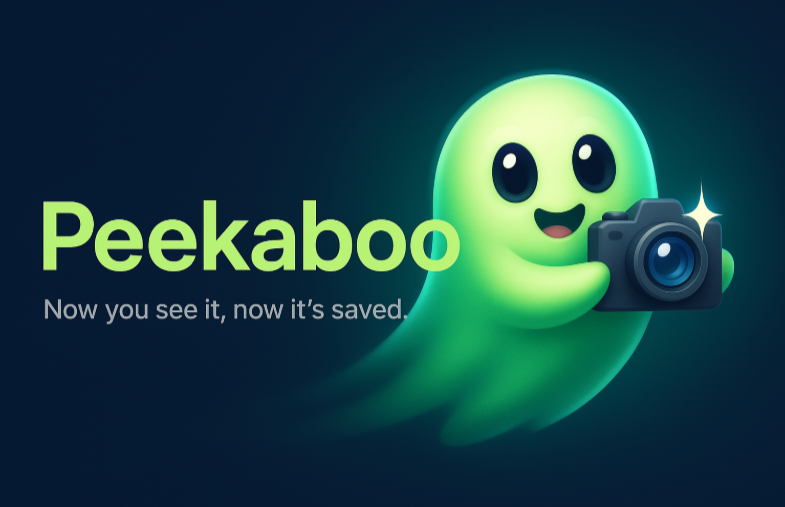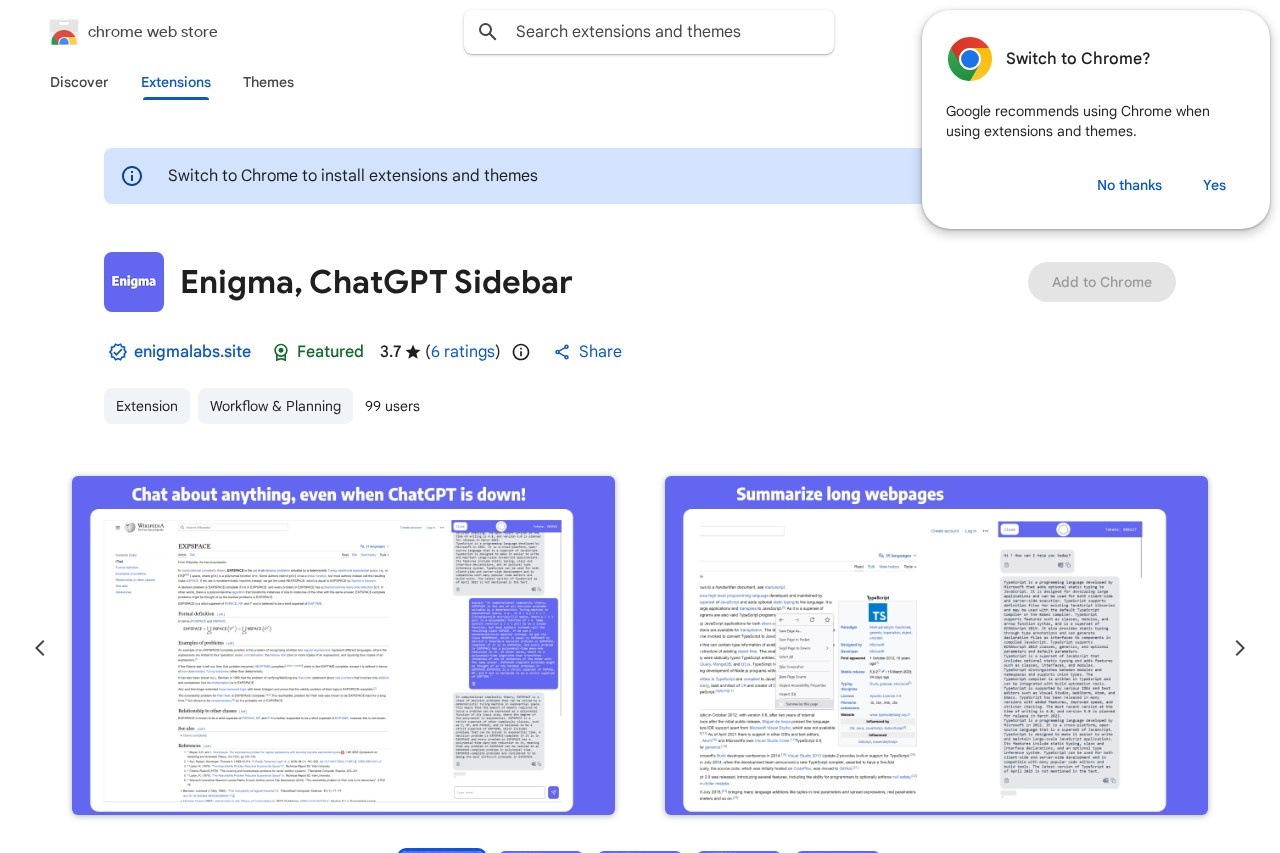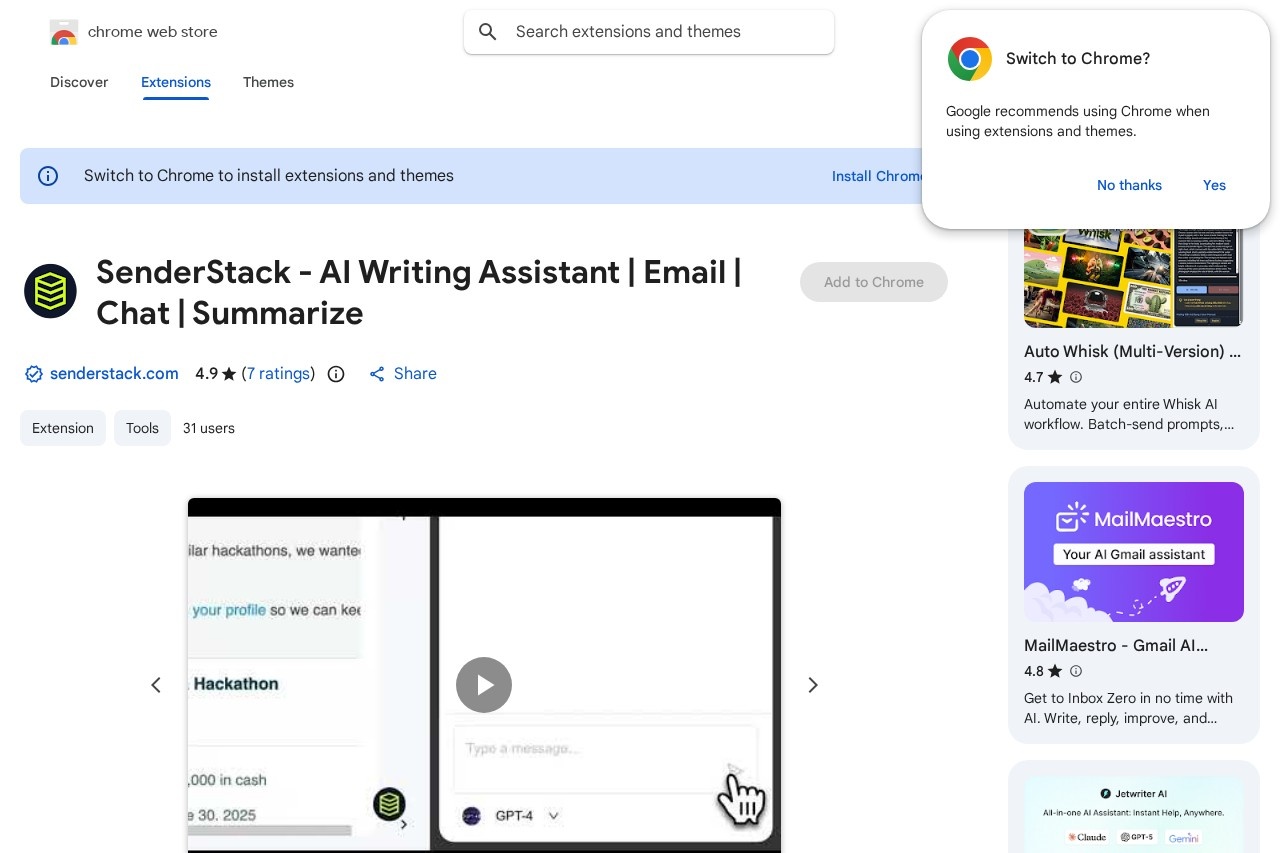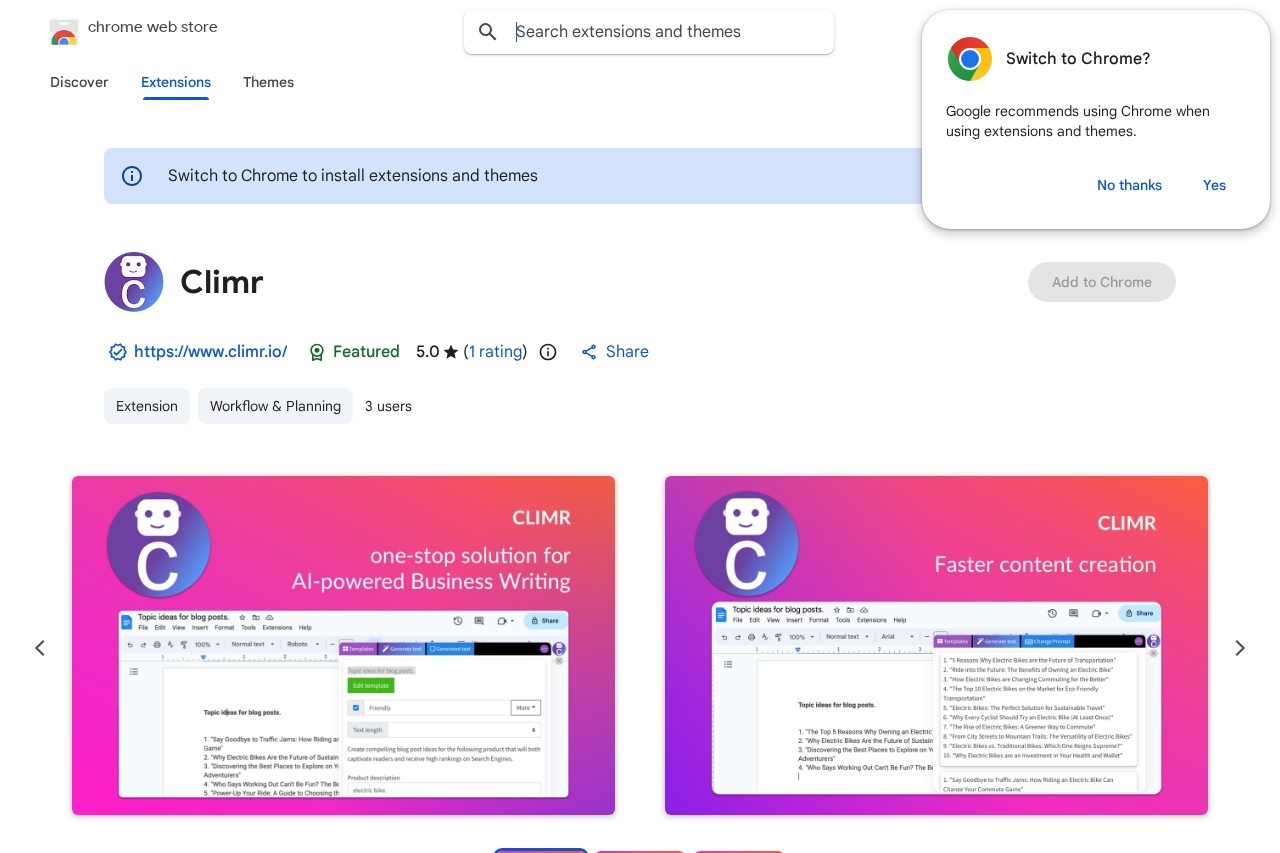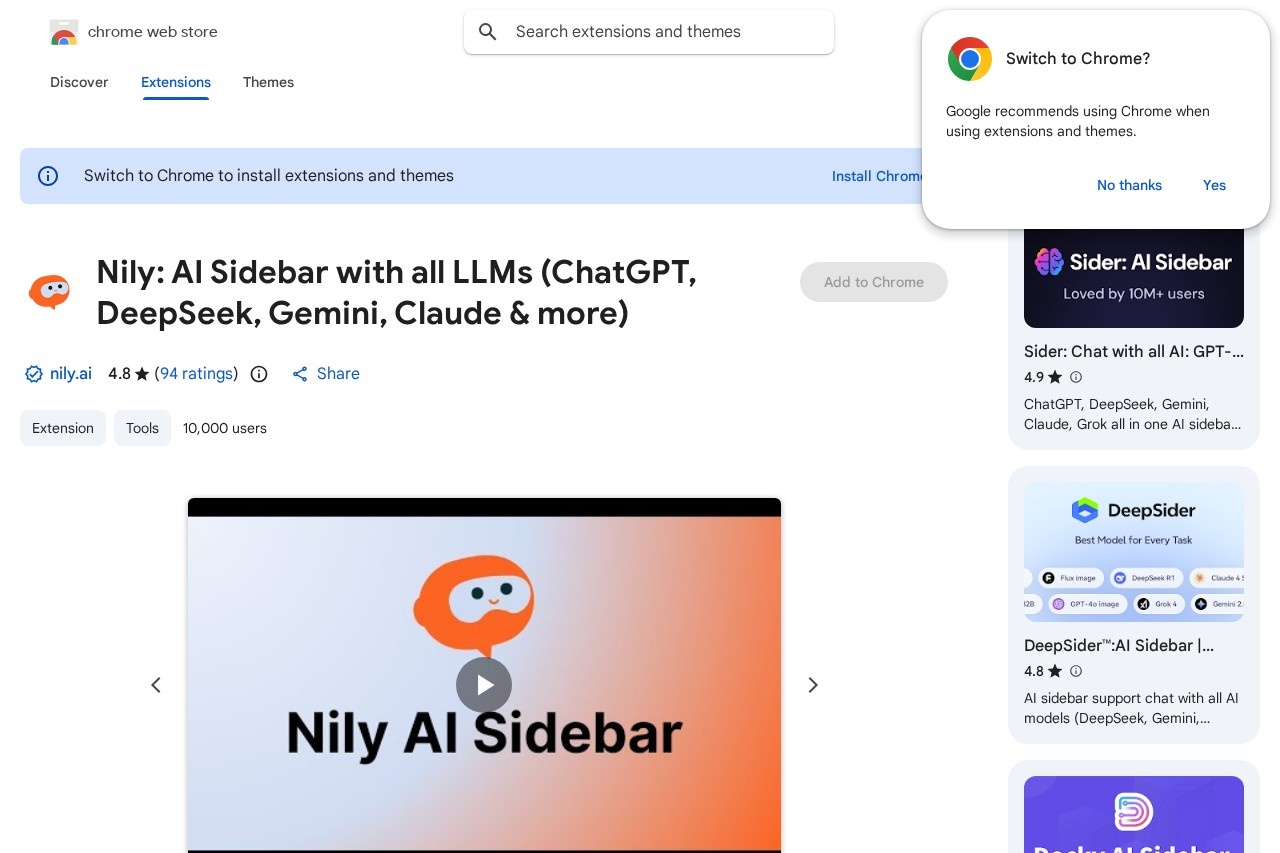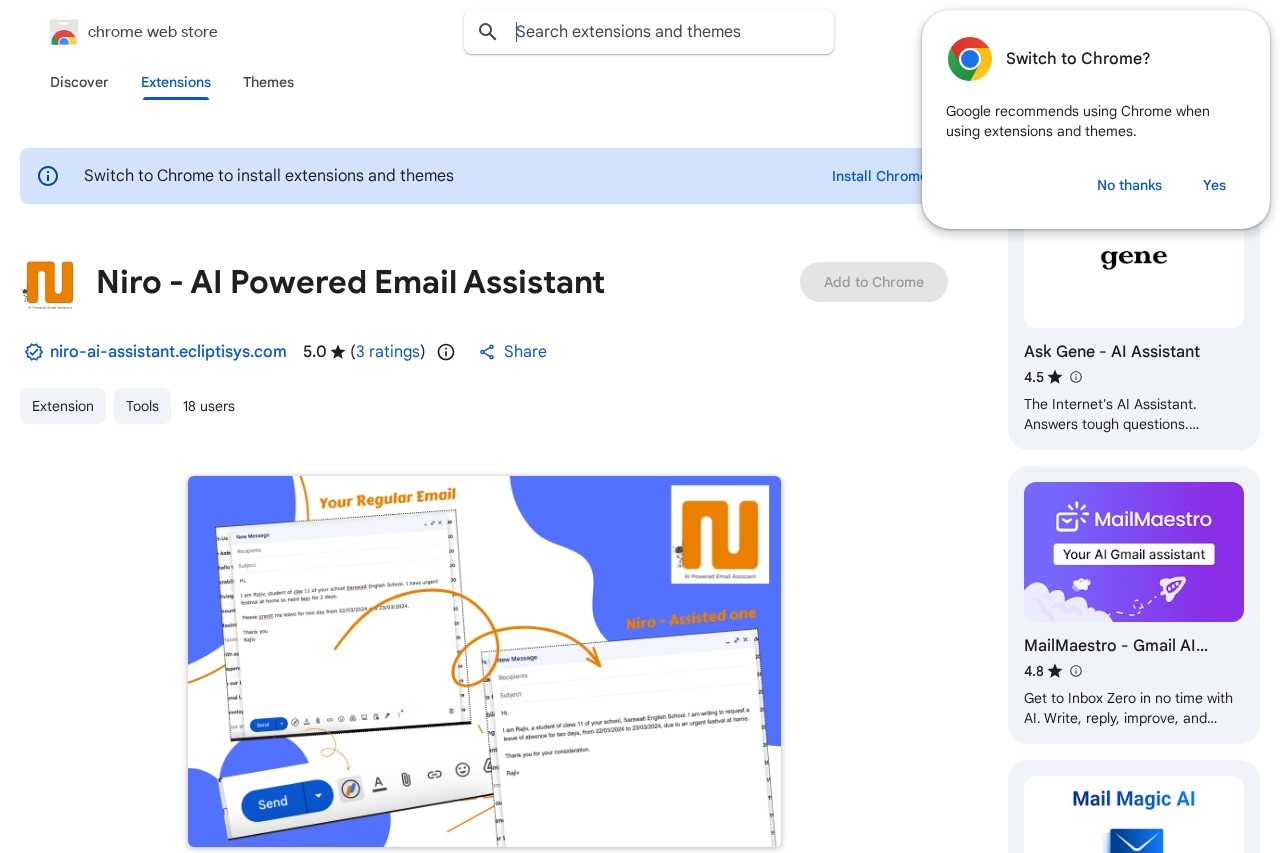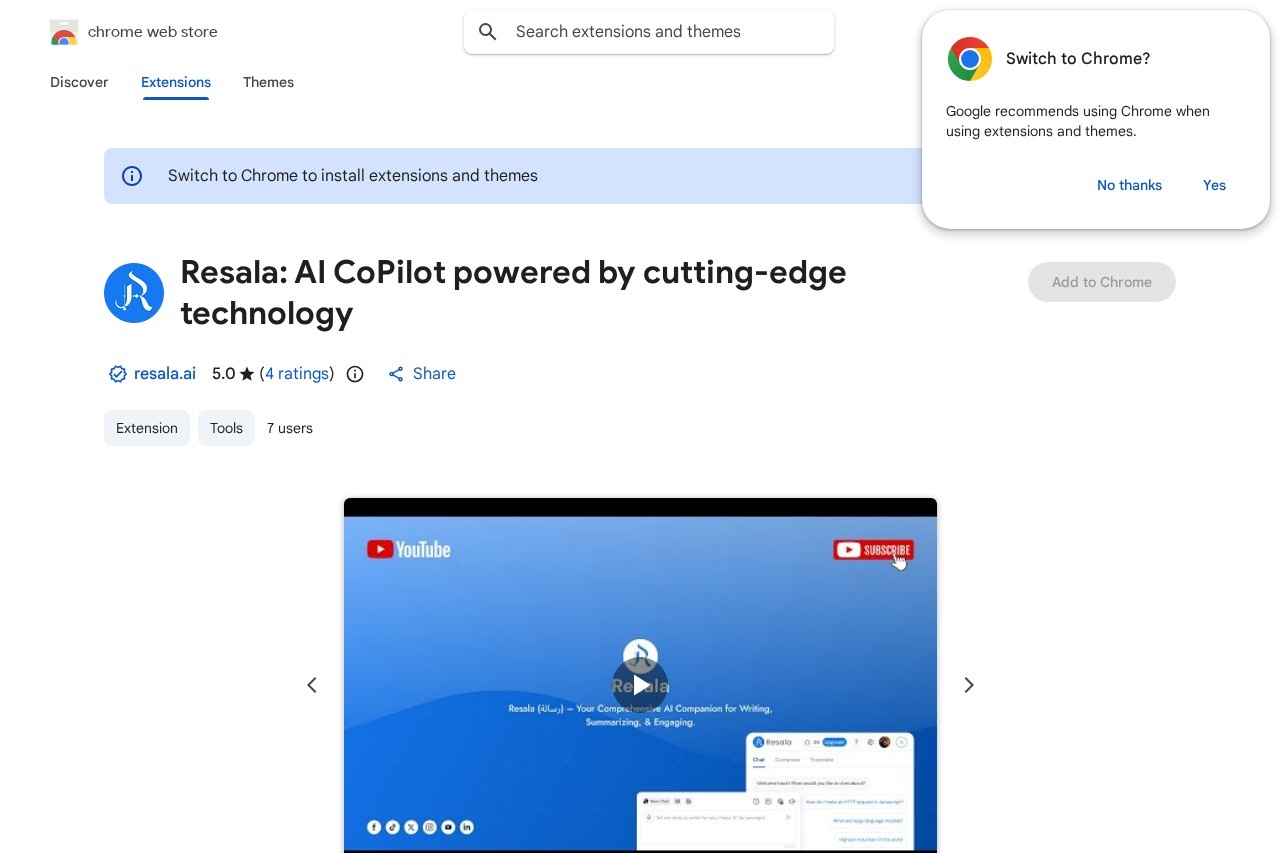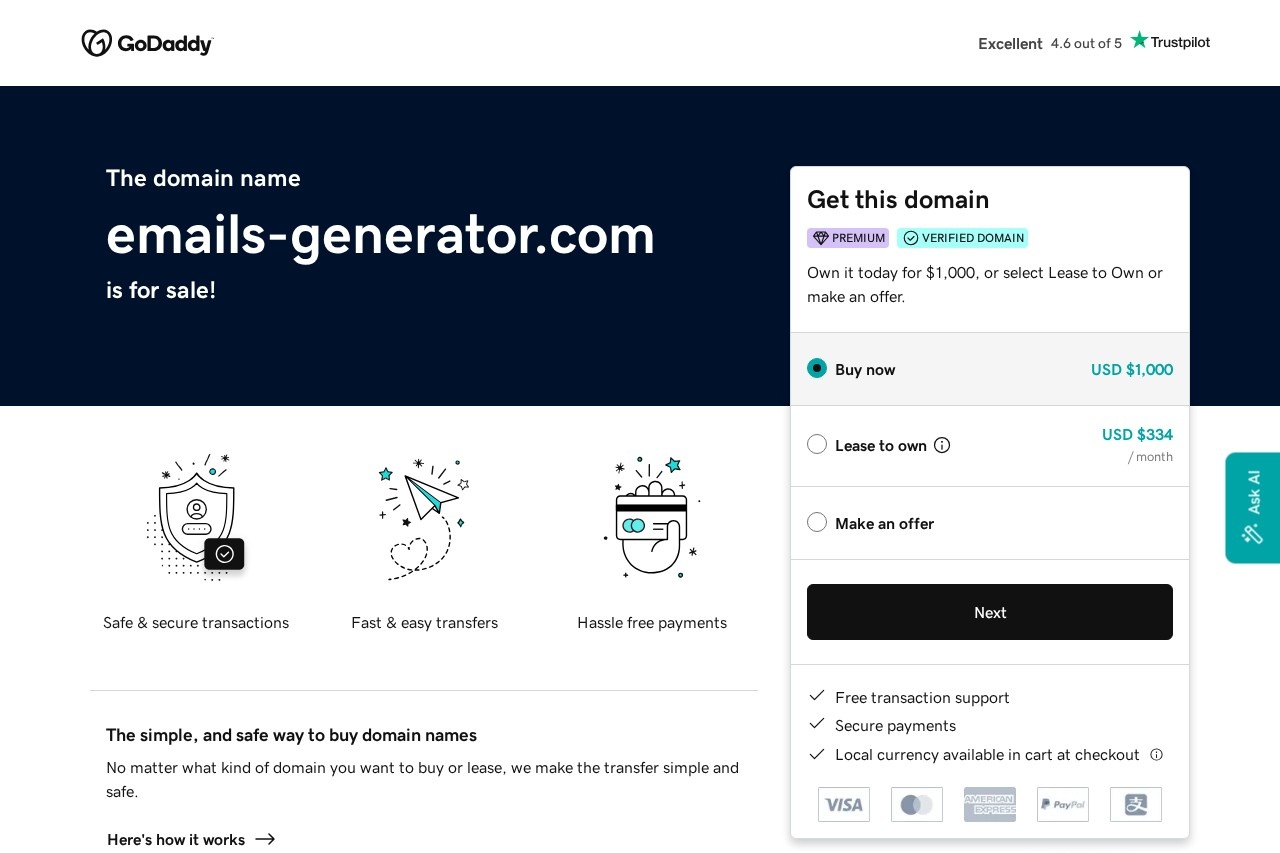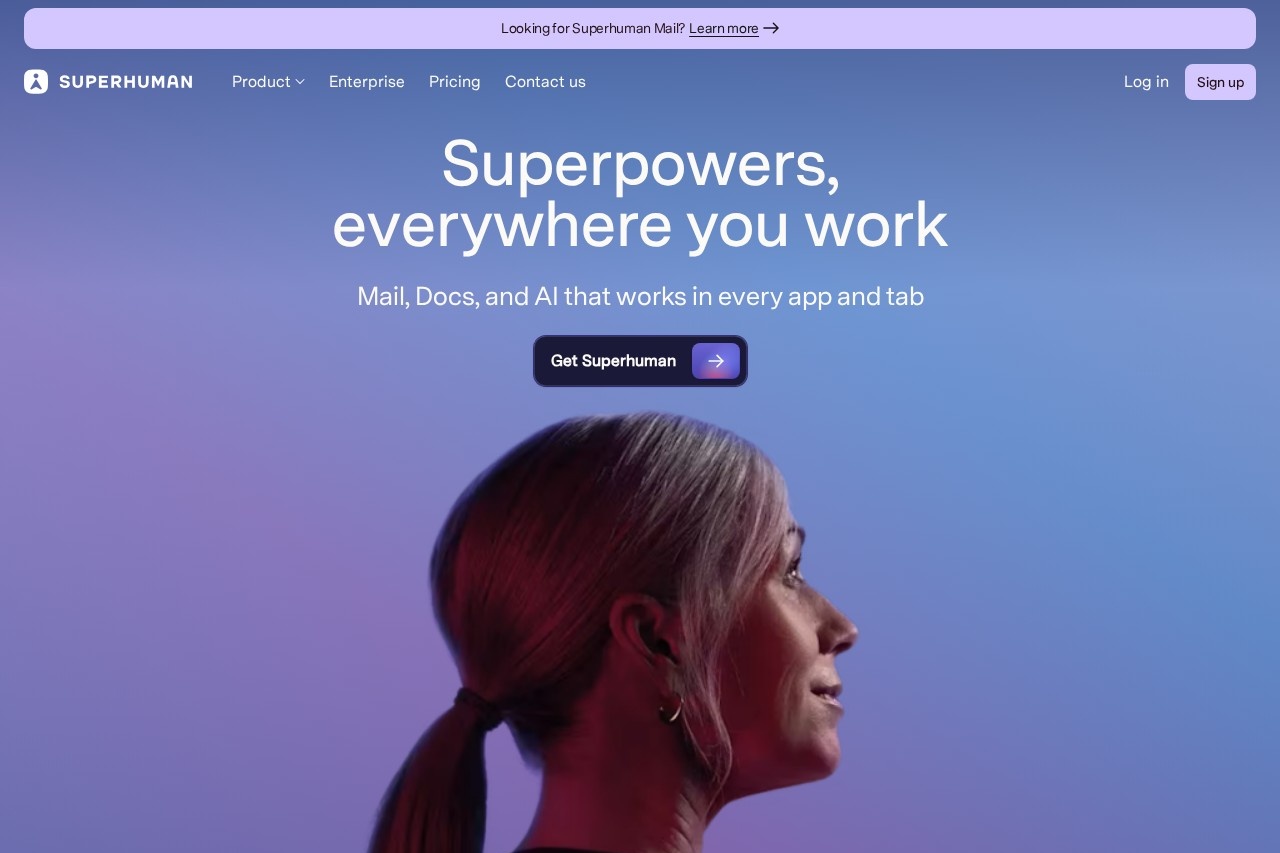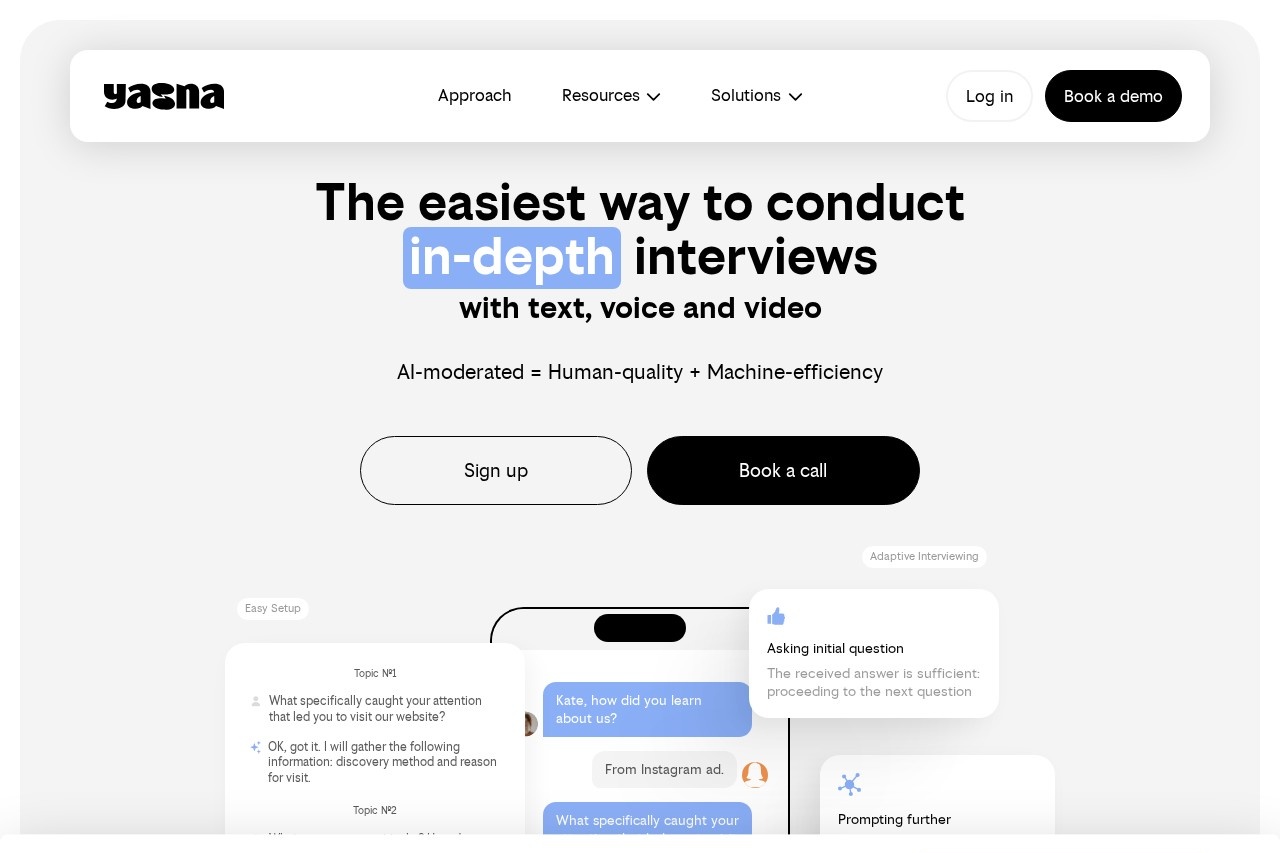Cortex
综合介绍
Cortex是一个为macOS设计的智能工作层,它让用户可以在电脑的任何地方即时调用AI。这个工具的核心功能是,用户在任何应用程序中选中文本后,通过一个快捷键就能获得AI的帮助,比如快速提问、解释概念或处理文本,整个过程完全不需要切换窗口。Cortex的设计理念是超越简单的聊天工具,成为一个能够理解用户工作流程的操作系统级智能层。它在用户现有的各种软件之上运行,通过感知上下文来增强工作效率。根据官方说明,Cortex以“本地优先”为原则构建,所有数据处理都在用户自己的设备上完成,不会上传任何内容到服务器,以此来最大程度地保护用户隐私。开发者正在朝着一个更大的目标努力:创建一个能够理解用户、深度集成工具并能代表用户在整个操作系统中执行智能任务的中央AI系统。
功能列表
- 全局即时调用: 用户可以在macOS的任何应用中,通过快捷键直接激活Cortex的AI功能。
- 上下文感知: 激活时,Cortex能够自动识别并获取用户当前选中的文本内容,将其作为与AI交互的直接背景信息,省去了手动复制粘贴的步骤。
- 本地优先的隐私保护: 所有的数据处理都在用户的Mac本地进行。官方明确说明,用户的任何使用信息或内容都不会被发送到其服务器,确保了数据的私密性。
- 无缝工作流: Cortex运行在用户现有的工具之上,无需改变用户的工作习惯。AI能力被无缝地集成到工作流程中,而不是被限制在某个特定的浏览器标签页或应用里。
- 跨应用支持: 可以在浏览器、代码编辑器、笔记应用等任何支持文本选中的地方使用。
- 多样化AI任务: 支持包括内容总结、文本润色、代码解释、快速问答、语言翻译在内的多种AI任务。
使用帮助
Cortex的设计目标是让AI像操作系统的一个内置功能一样,可以随时调用,而不会打断用户的工作节奏。它的安装和使用流程都非常直接。
安装与定价
- 获取访问权限: Cortex目前支持macOS平台,并提供为期一周的免费试用。用户可以访问其官网
https://cortexdesktop.com/,点击页面上的“Get Cortex”按钮来下载和安装。 - 安装应用: 下载应用程序文件(
.dmg格式)后,双击打开,并将Cortex图标拖入“Applications”(应用程序)文件夹完成安装。 - 系统授权: 首次运行时,macOS会提示您授予Cortex一些系统权限,特别是“辅助功能”权限。这是必需的步骤,因为Cortex需要这个权限来读取您在其他应用中选中的文本,以及在屏幕上显示悬浮窗口。请务必按照指引完成授权。
- 订阅: 一周的免费试用结束后,用户可以选择升级,费用为每月5美元。
核心功能操作指南
Cortex的核心操作逻辑极其简单,完全围绕“选中文本”和“按下快捷键”这两个动作。
1. 在任意位置激活AI无论你正在使用哪个软件——比如正在用Chrome浏览器查资料,用VS Code写代码,或者在Notion里写笔记——只要你可以用鼠标选中文本,就可以使用Cortex。
- 步骤: 用光标选中一段你希望AI处理的文字。它可以是一个你不懂的单词,一个需要润色的句子,或者一段需要解释的代码。
- 激活: 选中内容后,按下快捷键。一个简洁的悬浮窗口会立刻出现,你选中的文本已经自动填充在里面了。
2. 与AI直接对话悬浮窗出现后,你就可以在输入框里直接下达指令,告诉AI你需要它做什么。整个过程就像和一个人对话一样直观。
- 解释概念: 选中一个专业术语,然后激活Cortex,输入“用简单的语言解释这个词”。
- 润色文案: 在写邮件或文档时,选中一段话,让Cortex“把这段话写得更正式一些”或者“检查并修改语病”。
- 辅助编程: 在代码编辑器里选中一段函数,然后可以问“这段代码是做什么的?”或者“用Java重写这段Python代码”。
- 快速总结: 选中一篇长文章的部分内容,让Cortex“用三点总结这段话的核心内容”。
- 获取灵感: 选中一个主题词,让Cortex“围绕这个主题生成5个博客标题”。
3. 使用AI生成的结果在你输入指令后,AI的回答会实时显示在悬浮窗口中。你可以很方便地点击复制按钮,然后把结果粘贴到任何你需要的地方。因为全程没有离开当前的应用,你的思路不会被打断,工作效率自然得到提升。
应用场景
- 开发者在阅读开源代码或调试时,可以直接选中不熟悉的代码片段,让Cortex解释其功能、工作原理或找出潜在的错误,而无需离开编辑器去查阅文档。
- 写作者和营销人员在撰写文案、博客或邮件时,可以利用Cortex快速进行文本润色、风格转换或扩写,也可以选中关键词,让其提供创意和灵感。
- 学生和研究员阅读学术论文或在线资料时,遇到复杂的段落或外语内容,可以立刻调用Cortex进行总结和翻译,加速对信息的理解和吸收。
- 职场通用任何需要在多个应用之间切换工作的用户,如产品经理、设计师等,都可以用Cortex来简化信息处理流程,比如快速总结会议记录、解释报告中的术语,保持工作的高度专注。
QA
- Cortex目前支持哪些平台?Cortex当前仅适用于macOS。开发团队正专注于优先打造最佳的Mac体验,未来计划支持其他平台。
- 使用Cortex需要付费吗?Cortex提供为期一周的免费试用。试用期结束后,用户可以升级,费用为每月5美元。
- Cortex如何处理我的数据?我的隐私安全吗?是的,隐私是Cortex设计的核心。官方说明,所有的数据处理,包括你选中的文本和与AI的对话,都完全在你的Mac设备上进行。没有任何使用信息或内容会被发送或存储到Cortex的服务器。它遵循“本地优先”的原则来最大化地保护用户隐私。
- Cortex与其他AI工具有什么核心区别?最主要的区别在于Cortex是一个“智能工作层”,而非一个孤立的应用。大多数AI工具被限制在浏览器标签页或独立的App中,用户需要主动切换过去。而Cortex集成在操作系统层面,让你可以在任何地方即时、带上下文地调用AI。它的长远目标是变得能够感知整个工作流,记住你在做什么并跨应用地提供智能辅助,而不只是一个被动回答问题的聊天机器人。